|
Auf dieser Seite stehen Programme zum Download bereit, mit denen Sie selbst ausprobieren können, Häufigkeitsanalyse |
Zur Häufigkeitsanalyse-Seite |
| Vigenère-Verschlüsselung | Zur Vigenère-Seite |
| Enigma |
Zur Enigma-Seite |
|
|
und sich so einen kleinen Einblick in die Möglichkeiten
des Programmierens mit JavaScript verschaffen.

|
Programm zur Häufigkeitsanalyse: |
um das u.a. bei der Vigenère-Verschlüsselung für die Decodierung benötigte Codewort zu knacken. Hierbei wird untersucht, wie oft ein Buchstabe im codierten Text vorkommt, um das Ergebnis dann mit der für jede Sprache charakteristischen Häufigkeit einzelner Buchstaben zu vergleichen.In der deutschen Sprache z.B. sind die am häufigsten vorkommenden Buchstaben ERNSTL. |
 Perfassen.exe |
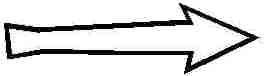
|
Programm zur Vigenère-Verschlüsselung: |
|
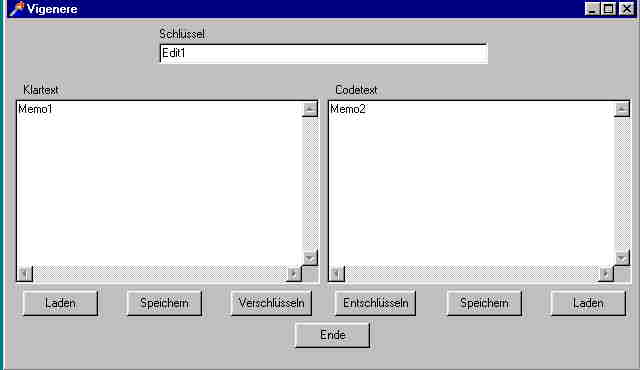 Vigenere.exe |

|
Enigma-Simulation: |
|
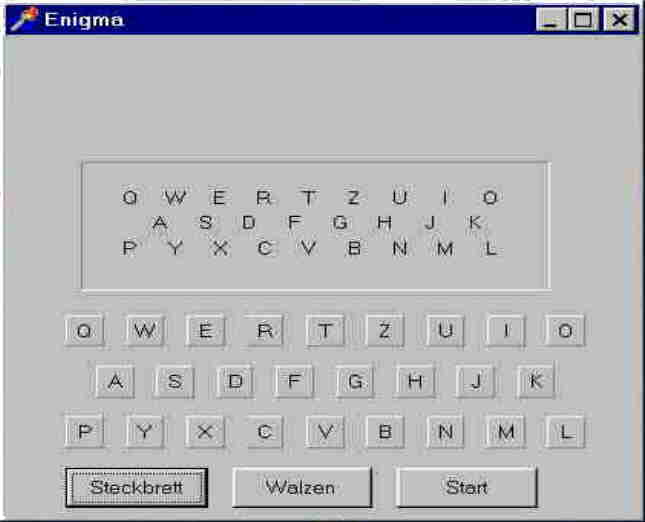 Enigma.exe |
Wenn Sie die Einstellungen auf dem Steckbrett und im Walzenmenü
vorgenommen haben, können Sie im Hauptmenü sehen, wie ein Buchstabe
verschlüsselt wird, wenn Sie ihn auf der Tastatur anklicken.